Tidak dapat menginstal pembaruan perangkat lunak apel di windows 10/11 fix
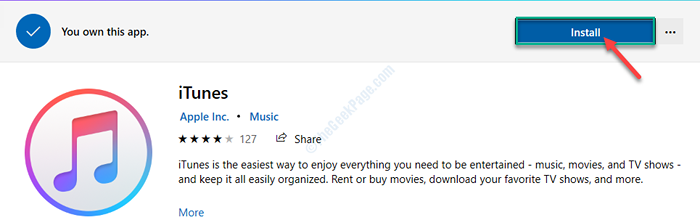
- 3002
- 64
- Dr. Travis Bahringer
Beberapa pengguna Windows 10 mengeluh tentang masalah yang mereka tidak dapat menghapus instalasi Pembaruan Perangkat Lunak Apple program dari perangkat mereka. Menurut keluhan pengguna ini, setiap kali mereka mencoba menghapus instalasi perangkat lunak, pesan kesalahan bermunculan, menyatakan “Ada masalah dengan paket penginstal windows ini."Jika Anda menghadapi masalah yang sama, jangan khawatir. Berikut adalah beberapa perbaikan yang sangat mudah untuk menyelesaikan masalah dengan cepat.
Daftar isi
- FIX-1 Modifikasi Layanan Pemasang Windows-
- Fix-2 Hapus instalan perangkat lunak dari panel kontrol-
- Perbaiki-3 Gunakan alat pembersih Windows Installer-
- Perbaiki-4 Perbaikan Pembaruan Perangkat Lunak Apple-
- Fix-5 Menghapus iTunes dan kemudian uninstall Paket Pembaruan-
FIX-1 Modifikasi Layanan Pemasang Windows-
Mengatur Penginstal Windows Layanan ke Manual dan kemudian memulai layanan di komputer Anda.
1. Klik ikon Windows. Jenis "Jasa“.
2. Lalu, tekan Memasuki.
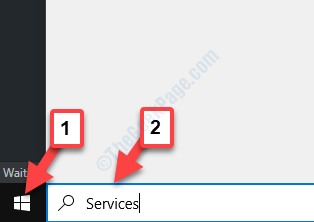
3. Sederhananya, gulir ke bawah untuk menemukan "Penginstal Windows" melayani.
4. Sekarang, klik dua kali pada layanan itu untuk memodifikasinya.
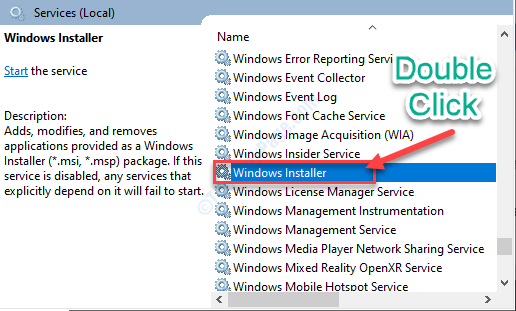
5. Ketika Properti Penginstal Windows Jendela berlaku, klik drop-down di samping opsi 'Jenis startup:'dan atur ke “Manual“.
6. Setelah itu, klik "Awal“Untuk memulai layanan.

7. Kemudian, klik "Menerapkan"Dan kemudian klik"OKE”Untuk menyimpan perubahan di komputer Anda.
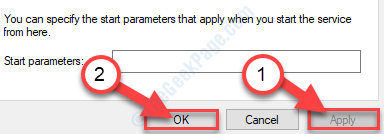
Tutup Jasa jendela.
Sekarang, cobalah untuk menghapus instalan Pembaruan Perangkat Lunak Apple dari komputer Anda.
Fix-2 Hapus instalan perangkat lunak dari panel kontrol-
Anda dapat mencoba menghapus pemasangan perangkat lunak dari Panel kendali.
1. Anda perlu menekan 'Kunci windows ' dan 'R'Kunci bersama.
2. Sekarang, ketik "appwiz.cpl“Dan kemudian tekan Memasuki.
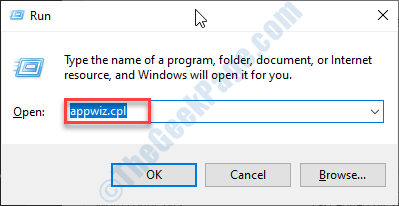
3. Dalam Program dan fitur jendela, gulir ke bawah untuk menemukan "Pembaruan Perangkat Lunak Apple”Dalam daftar aplikasi.
4. Klik kanan di “Pembaruan Perangkat Lunak Apple"Paket, lalu klik"Uninstall“.
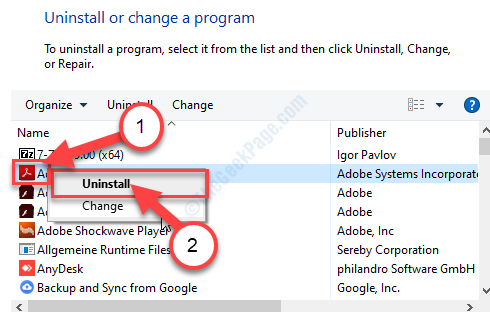
Sekarang, jendela uninstaller akan terbuka. Lanjutkan melalui langkah -langkah untuk menghapus instalan paket perangkat lunak.
Perbaiki-3 Gunakan alat pembersih Windows Installer-
Windows Installer Cleanup Alat dapat membersihkan info pemasang windows yang tidak perlu dari instalasi yang gagal.
LANGKAH 1 Unduh dan Instal Alat Pembersihan-
1. Pada awalnya, klik tautan ini.
2. Sekarang, klik pada “Unduh“Untuk mengunduh alat di komputer Anda.

Tutup jendela browser.
3. Arahkan ke lokasi tempat Anda telah mengunduh file.
4. Klik kanan di “MSICUU2.exe"Dan kemudian klik pada"Jalankan sebagai administrator”Untuk menginstal alat di komputer Anda.
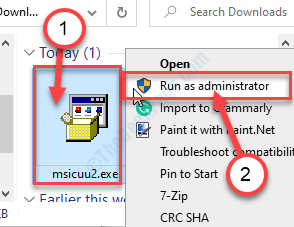
5. Saat prompt muncul, klik "Berlari”Untuk menjalankan instalasi.
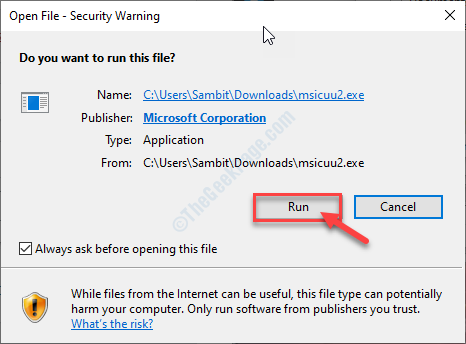
6. Dalam Pengaturan Pembersihan Pemasang Windows jendela, klik "Berikutnya“.

7. Secara sederhana memeriksa pilihan "Saya menerima perjanjian lisensi“.
8. Kemudian, klik "Berikutnya“.

9. Setelah melakukan itu, cukup, klik "Berikutnya”Untuk menginisialisasi proses instalasi.
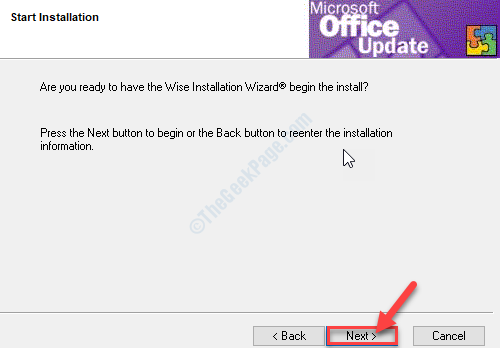
Windows Alat Pembersihan Installer akan diinstal dalam beberapa saat. Setelah diinstal, tutup jendela penginstal.
LANGKAH 2 Lepaskan Perangkat Lunak Apple Menggunakan Alat Pembersihan-
Ikuti langkah -langkah ini untuk menghapus instalan perangkat lunak Apple dari komputer Anda.
1. Tekan Kunci Windows+S Dan kemudian ketik "Instal Windows“.
2. Dalam hasil yang ditinggikan, klik pada “Windows Instal Clean Up“.

3. Dalam Windows Instal Clean Up jendela, gulir ke bawah melalui daftar aplikasi dan pilih aplikasi berikut satu per satu dan kemudian, klik "Menghapus”Untuk menghapus aplikasi ini secara berurutan.
iTunesPembaruan Perangkat Lunak AppleDukungan Perangkat Seluler AppleHalo Dukungan Aplikasi Apple (iTunes 9 atau lebih baru)Waktu cepat
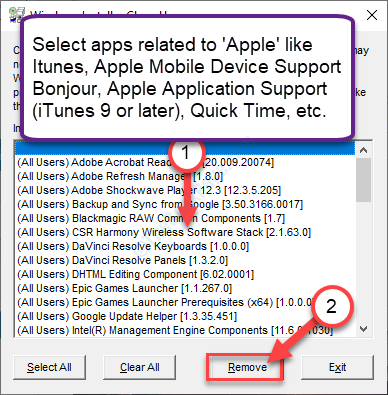
Setelah Anda menghapus semua aplikasi ini, tutup Windows Instal Clean Up jendela.
Langkah-3 Instalan ulang iTunes-
Sekarang, ikuti langkah -langkah ini untuk menginstal iTunes Lagi di komputer Anda.
1. Tekan Kunci Windows+S dan ketik "Toko“.
2. Kemudian, klik "Microsoft Store“Dalam hasil pencarian yang ditinggikan.

3. Di dalam Microsoft Store, klik pada Mencari kotak dan ketik "iTunes“.
4. Dari hasil drop-down, klik pada “iTunes" aplikasi.

5. Sekarang, klik "Install" untuk memasang iTunes Lagi di komputer Anda.
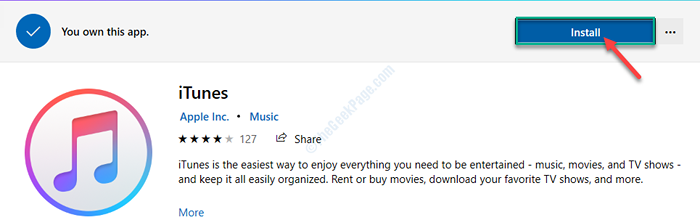
Tunggu sebentar Toko menginstal iTunes di komputer Anda.
Ini harus memperbaiki masalah Anda.
[CATATAN- Anda mungkin perlu menginstal ulang Waktu cepat terpisah.]
Perbaiki-4 Perbaikan Pembaruan Perangkat Lunak Apple-
Memperbaiki Pembaruan Perangkat Lunak Apple dapat menyelesaikan masalah.
1. Awalnya, ketik "Program & Fitur“.
2. Kemudian, klik pada “Program & FiturYang akan muncul di hasil pencarian.
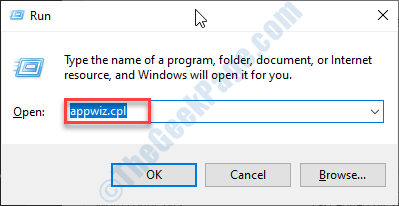
3. Maka Anda perlu mencari tahu “Pembaruan Perangkat Lunak AppleDalam daftar aplikasi yang diinstal.
4. Sekarang, klik kanan di aplikasi dan kemudian klik "Memperbaiki“.
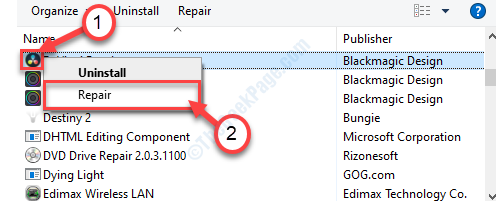
Pembaruan Perangkat Lunak Apple akan memperbaiki masalah apa pun yang Anda hadapi dengan perangkat lunak.
Setelah selesai, periksa apakah Anda mengalami masalah lagi atau tidak.
Fix-5 Menghapus iTunes dan kemudian uninstall Paket Pembaruan-
Salah satu metode untuk menyelesaikan kesalahan ini adalah menghapus instalasi iTunes pertama dan kemudian uninstall Paket Perangkat Lunak Apple dari komputer Anda.
1. Tekan Kunci Windows+X dan kemudian klik "Aplikasi & Fitur“.

2. Lalu menulis "iTunes”Di kotak pencarian Pengaturan jendela.
3. Sekarang, klik "iTunes" dalam Pengaturan jendela.

4. Sekarang, klik pada “Uninstall“.
5. Sekali lagi, klik pada “Uninstall”Untuk menghapus perangkat lunak dari komputer Anda.

Tunggu sebentar.
Kemudian, tutup Pengaturan jendela.
6. Sekarang, tekan Kunci Windows+R untuk membuka Berlari jendela.
7. Sekarang, ketik "appwiz.cpl“Dan kemudian tekan Memasuki untuk membuka Program dan fitur jendela.
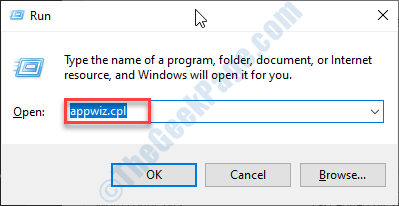
8. Dalam Program dan fitur jendela, klik kanan di “Pembaruan Perangkat Lunak Apple"Dan kemudian klik"Uninstall“.

Pembaruan Perangkat Lunak Apple Paket akan dihapus dari komputer Anda.
- « Kunci tab tidak berfungsi dengan benar di prompt perintah di windows 10
- Kesalahan U052 - Jenis kepala cetak ini salah di Windows 10/11 Fix »

